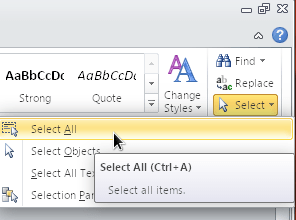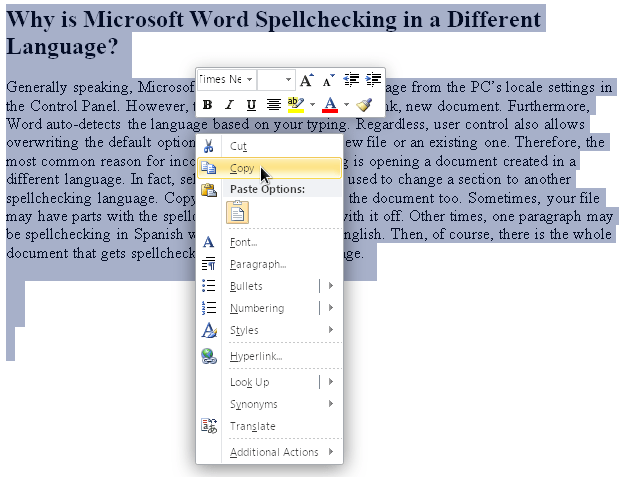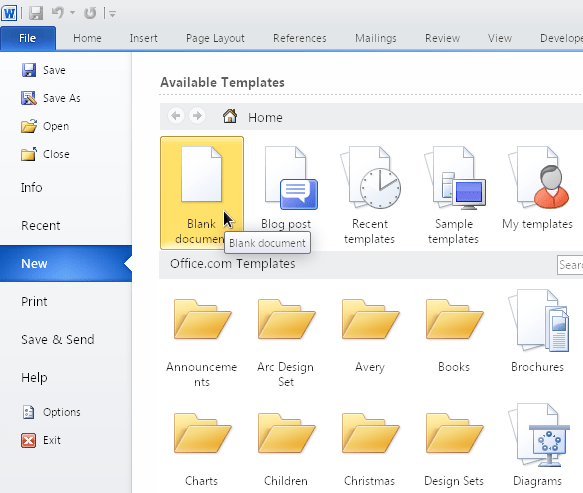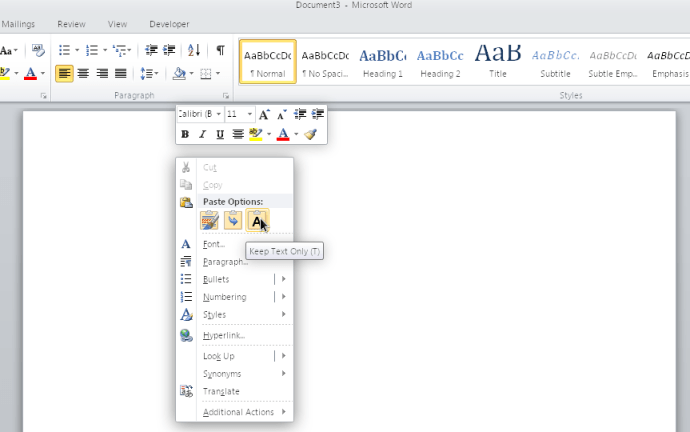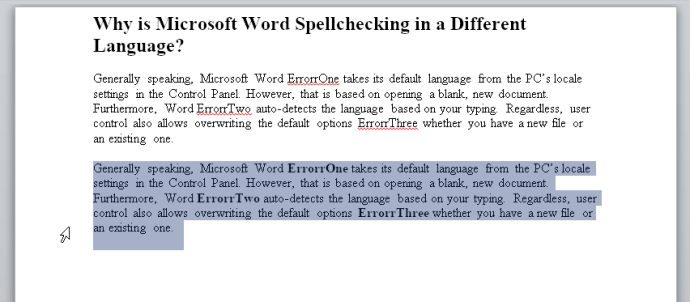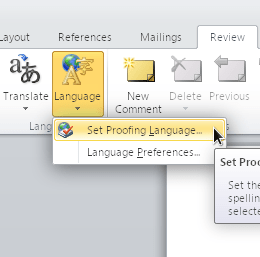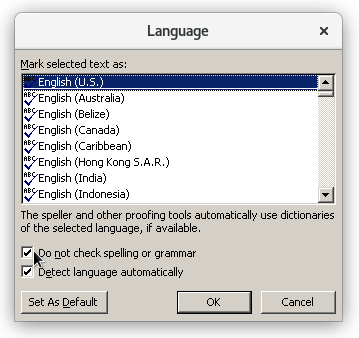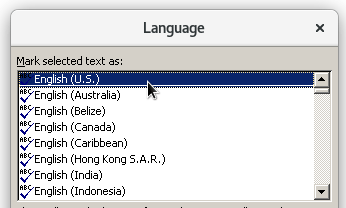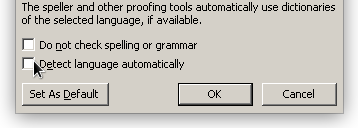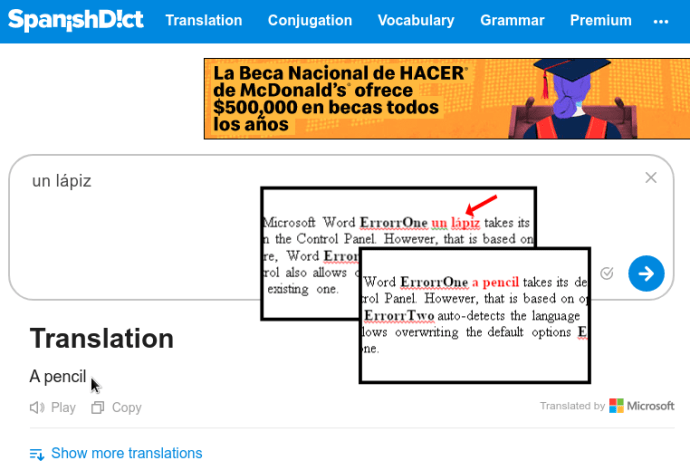مائیکروسافٹ ورڈ 2010، 2013، 2016، 2019، اور 365 اپنی املا چیکنگ کی خصوصیت کے لیے کئی زبانیں پیش کرتے ہیں۔ بعض اوقات، آپ کو ایسی دستاویز کا سامنا کرنا پڑ سکتا ہے جو امریکی انگریزی کے علاوہ کسی دوسری زبان میں ہجے کی جانچ کرتا ہے۔ ایسا کیسے ہوتا ہے؟ آپ اسے کیسے بدل سکتے ہیں؟ اگر ماخذ UK انگریزی میں تھا یا ہسپانوی جیسا کچھ، تو یہ اس زبان کی پروفائل کو برقرار رکھ سکتا ہے جب آپ فائل کو کھولتے ہیں۔ ایسی ہاٹکیز بھی ہیں جنہیں آپ زبانوں کو تبدیل کرنے یا اسپیل چیکر کو آن یا آف کرنے کے لیے غلطی سے چالو کر سکتے ہیں۔ یہاں کچھ سب سے عام وجوہات ہیں جن کی وجہ سے ورڈ مختلف زبان میں ہجے چیک کرتا ہے، اور اسپیل چیکر کو اپنی مرضی کے مطابق کام کرنے کے لیے کچھ حل۔

مائیکروسافٹ ورڈ اسپیل چیکنگ ایک مختلف زبان میں کیوں ہے؟
عام طور پر، مائیکروسافٹ ورڈ کنٹرول پینل میں پی سی کی مقامی ترتیبات سے اپنی ڈیفالٹ زبان لیتا ہے۔ تاہم، یہ کارروائی ایک خالی، نئی دستاویز کھولنے پر مبنی ہے۔ مزید برآں، ورڈ آپ کی ٹائپنگ کی بنیاد پر زبان کا خود بخود پتہ لگاتا ہے۔
قطع نظر، صارف کا کنٹرول ڈیفالٹ اختیارات کو اوور رائٹ کرنے کی بھی اجازت دیتا ہے چاہے آپ کے پاس نئی فائل ہو یا موجودہ فائل۔ لہذا، غلط زبان کی جانچ پڑتال کی سب سے عام وجہ مختلف زبان میں بنائی گئی دستاویز کو کھولنا ہے۔
درحقیقت، منتخب متن کو کسی سیکشن کو دوسری املا چیک کرنے والی زبان میں تبدیل کرنے کے لیے بھی استعمال کیا جا سکتا ہے۔ کاپی اور پیسٹ دستاویز کو بھی خراب کر سکتا ہے۔
بعض اوقات، آپ کی فائل میں اسپیل چیکنگ کے کچھ حصے ہوتے ہیں اور کچھ حصے بند ہوتے ہیں۔ دوسری بار، ایک پیراگراف ہسپانوی میں ہجے کی جانچ پڑتال کر رہا ہے جبکہ باقی امریکی انگریزی میں ہے. پھر، یقیناً، پوری دستاویز ہے جس کی ہجے کی جانچ مختلف زبان میں ہوتی ہے۔
پورے مائیکروسافٹ ورڈ دستاویز کے لیے اسپیل چیکنگ لینگویج کو کیسے ٹھیک کریں۔
پوری دستاویز کی ہجے چیک کرنے والی زبان کو تبدیل کرنے کے لیے، درج ذیل اقدامات کو آزمائیں۔
- پوری دستاویز کو منتخب کریں۔ دبائیں "ctrl" + "A" تمام مواد کو نمایاں کرنے کے لیے، یا پر جائیں۔ "گھر" بالکل دائیں جانب ٹیب پر کلک کریں اور کلک کریں۔ "منتخب کریں -> سبھی کو منتخب کریں۔"
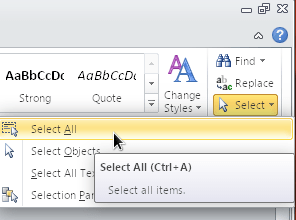
- دائیں کلک کریں اور منتخب کریں۔ "کاپی۔"
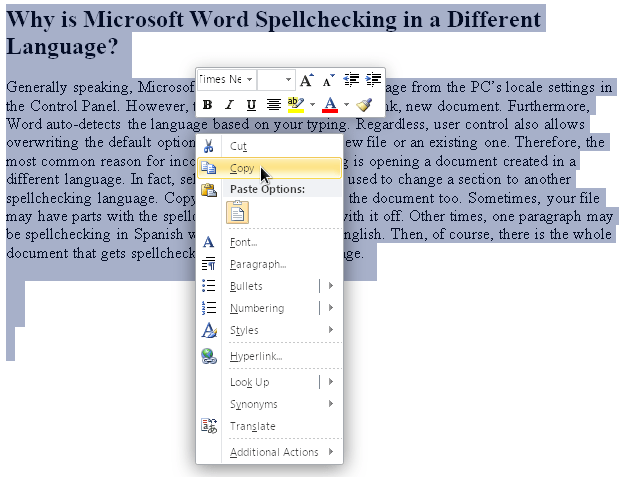
- کلک کرکے ایک نئی، خالی دستاویز کھولیں۔ "فائل -> نئی -> خالی دستاویز۔"
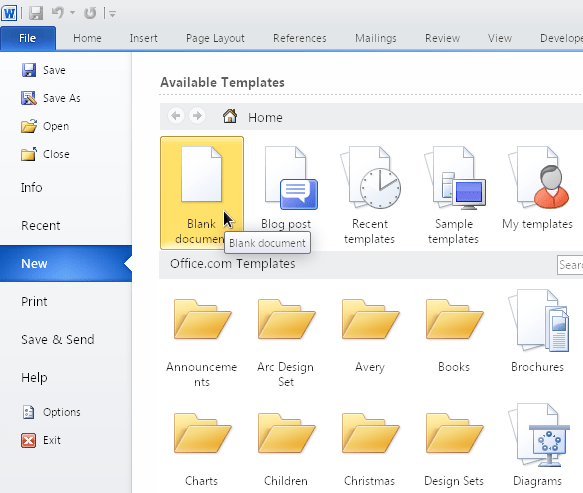
- صفحہ پر دائیں کلک کریں اور منتخب کریں۔ "صرف متن رکھیں (T)" تاکہ یہ غیر فارمیٹ شدہ متن کو چسپاں کردے ۔
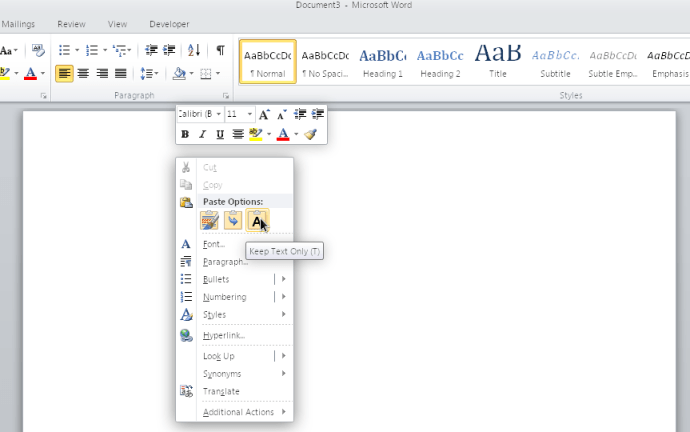
- "صرف متن" چسپاں کرنے سے کوئی خاص حروف، حسب ضرورت ترتیبات، اور فارمیٹنگ کو دوبارہ ترتیب دیا جاتا ہے۔ یہ آپ کی موجودہ ترتیبات کو چسپاں کیے گئے مواد پر بھی لاگو کرتا ہے، جیسے کہ امریکی انگریزی ہجے اور گرامر۔ تصدیق کریں کہ تبدیلیاں درست ہیں۔

پوری دستاویز کو منتخب کرنے اور زبان کو تبدیل کرنے اور پھر اسے انگریزی میں تبدیل کرنے کی کوشش کرنا بھی ایک خیال ہوسکتا ہے۔ اس طریقہ کو استعمال کرتے ہوئے، آپ کو غیر منتخب کرنے کی بھی ضرورت ہوگی۔ "ہجے یا گرامر کی جانچ نہ کریں" چیک باکس یاد رکھیں کہ چیک باکس کی تین حالتیں ہیں: نشان زدہ (ہجے کی غلطیوں کی جانچ پڑتال کریں) ٹک کیا (چیک نہیں کرتا)، اور ٹھوس (کچھ علاقوں کی جانچ پڑتال کی جاتی ہے اور دوسروں کو نہیں)۔
ورڈ دستاویز کے سیکشن کے لیے اسپیل چیکنگ لینگویج کو کیسے ٹھیک کریں۔
مائیکرو سافٹ ورڈ اسپیل چیکر کے ساتھ ایک اور مسئلہ یہ ہے کہ آپشن "ہجے یا گرامر کی جانچ نہ کریں" کسی خاص انداز (ایک کردار، پیراگراف، یا منسلک انداز) پر لاگو کیا جا سکتا ہے، جسے صارف نے حادثاتی طور پر چالو کیا ہو گا۔ لہذا، ایک مختلف زبان میں پیراگراف یا سیکشن ہجے کی جانچ کرنے والے کے ذریعہ ناقابل شناخت رہے گا، جیسا کہ گرامر اور ہجے ہیں۔

اگر آپ دستی طور پر لاگو کرتے ہیں تو سیکشنل پر مبنی ہجے اور گرامر کے اختیارات آسانی سے فعال ہو جاتے ہیں۔ "ہجے اور گرامر کی جانچ نہ کریں" کچھ متن کا اختیار اور پھر بعد میں استعمال کریں۔ "سلیکشن میچ کرنے کے لیے انداز کو اپ ڈیٹ کریں" کمانڈ. یہ دوسری زبان کو بھی نظر انداز کرے گا۔
اگر آپ نے ایک ونڈو (کسی بھی قسم) سے مواد کاپی کیا اور اسے Word میں "فارمیٹ پیسٹ" کیا تو منظر نامہ بھی ہوتا ہے۔ غیر ترتیب دینا "ہجے اور گرامر کی جانچ نہ کریں" پوری دستاویز میں (جیسا کہ پچھلے حصے میں ہدایت کی گئی ہے) کو طرزوں میں کسی بھی زبان کی ترتیبات کو اوور رائڈ کرنا چاہیے۔ تاہم، اگر وہ طرزیں پیچیدہ ہیں جیسے کہ جس طرح سے وہ آپس میں جڑے ہوئے ہیں (ایک انداز دوسرے پر مبنی ہے، جو کہ دوسرے پر مبنی ہے)، یہ شاید ٹھیک سے کام نہ کرے۔ کسی بھی صورت میں، آپ اس مخصوص حصے کے لیے اسلوب، گرامر، اور ہجے کو دوبارہ ترتیب دینا چاہیں گے، اور پھر چیزوں کو اپنی مرضی کے مطابق ترتیب دیں۔
دستاویز کے کسی خاص حصے میں تمام ہجے، گرامر، اور زبان کے اسلوب کو صاف کرنے کا طریقہ یہاں ہے، اور اسے امریکی انگریزی یا آپ کی ضرورت کی کسی بھی زبان پر سیٹ کریں۔
- اپنی دستاویز کے مطلوبہ پیراگراف یا حصے کو نمایاں کریں۔
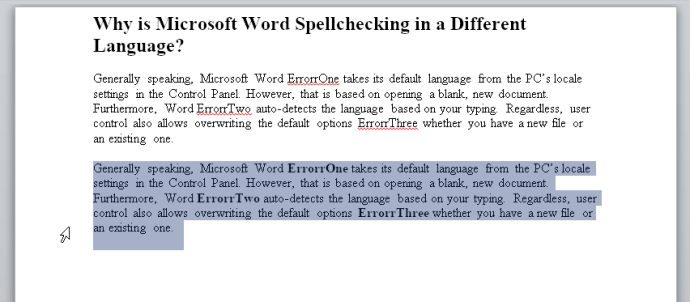
- منتخب کریں۔ "جائزہ لیں" ٹیب، پھر پر کلک کریں "زبان -> پروفنگ لینگویج سیٹ کریں۔"
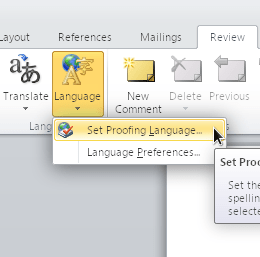
- ساتھ والے باکس میں ایک چیک مارک لگائیں۔ "ہجے یا گرامر کی جانچ نہ کریں،" پھر کلک کریں "ٹھیک ہے."
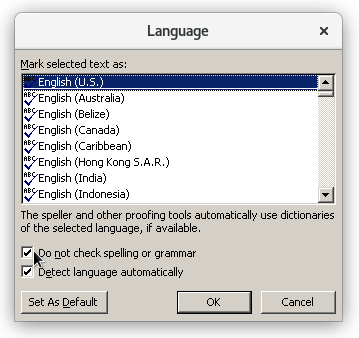
- آپ کا منتخب کردہ سیکشن تمام املا، گرامر اور زبان کے انداز کو نظر انداز کرنے کے لیے دوبارہ ترتیب دیا جائے گا۔ زبان کو امریکہ میں تبدیل کرنے کے لیے، میں واپس جائیں۔ "زبان" مینو، اور نمایاں کریں "انگریزی (US)۔" ابھی تک "OK" پر کلک نہ کریں۔
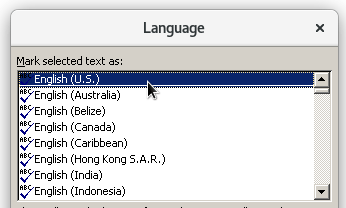
- دونوں کو غیر چیک کریں۔ "ہجے یا گرامر کی جانچ نہ کریں" اور "زبان کا خود بخود پتہ لگائیں۔" اب، آپ پر کلک کر سکتے ہیں "ٹھیک ہے" تبدیلیوں کو بچانے کے لیے۔
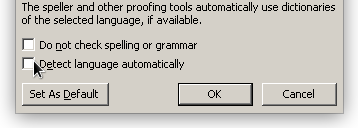
- تبدیلیوں کی تصدیق کریں۔ کسی دوسری زبان میں کوئی بھی مواد اس کے نیچے سرخ لکیر دکھائے گا کیونکہ یہ امریکی انگریزی نہیں ہے۔

- آپ اسے انگریزی میں تبدیل کرنے اور پھر اسے اپنے مواد میں داخل کرنے کے لیے ترجمہ ایپ یا براؤزر ایڈ آن استعمال کر سکتے ہیں۔
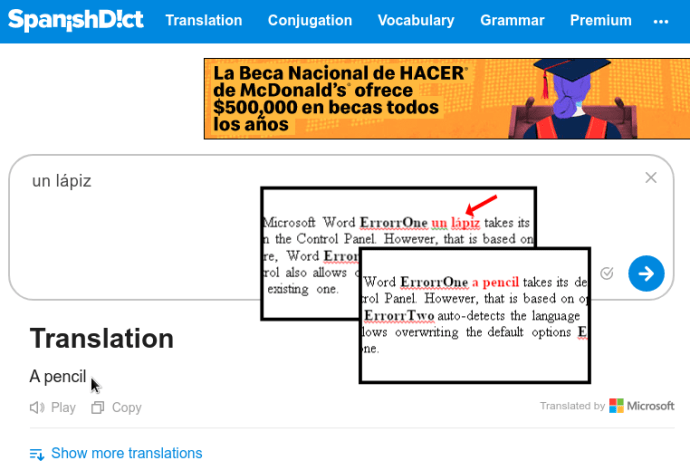
یہ تجاویز ہر اس شخص پر لاگو ہوتی ہیں جن کے کمپیوٹر پر ایک سے زیادہ زبانیں انسٹال ہیں، چاہے وہ صرف ایک ہی زبان کی مختلف قسمیں ہوں جیسے کہ انگریزی (US) اور انگریزی (UK)۔ اگر آپ حقیقت میں دوسری زبان استعمال نہیں کرتے ہیں، تو اسے کنٹرول پینل کا استعمال کرتے ہوئے اپنے کمپیوٹر سے ہٹا دیں- یہ زندگی کو بہت آسان بنا سکتا ہے۔